您好,登錄后才能下訂單哦!
您好,登錄后才能下訂單哦!
安裝PyQt5:
安裝流程如下:
1.PyQt5下載界面中提供了win32,win64,linux,macos等系統的下載版本,這里我選擇的是PyQt5-5.10.1-5.10.1-cp35.cp36.cp37.cp38-none-win_amd64.whl版本。如圖所示:
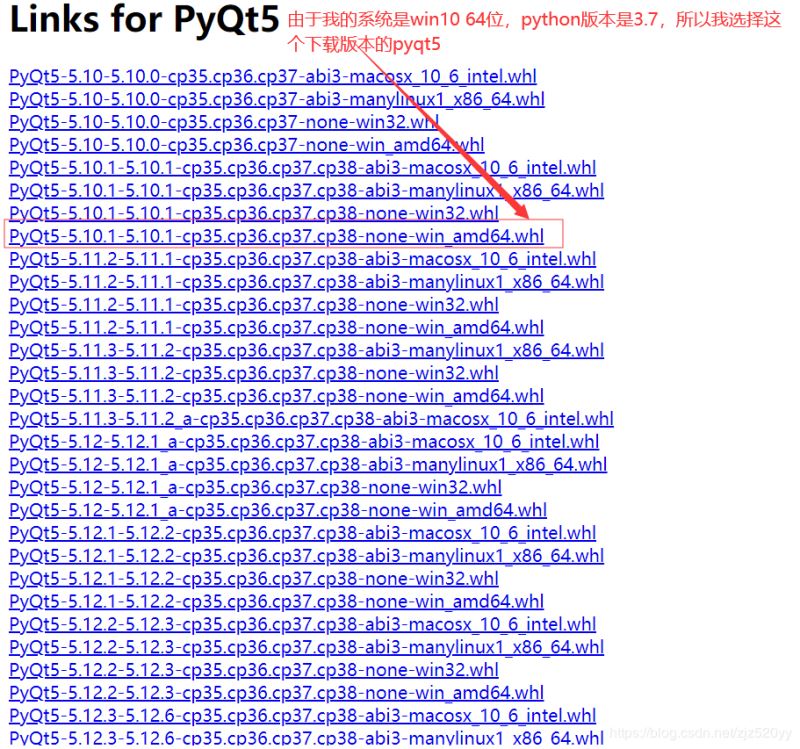
2.在PyQt5-5.10.1-5.10.1-cp35.cp36.cp37.cp38-none-win_amd64.whl文件所在的目錄中打開cmd,然后使用pip install PyQt5-
5.10.1-5.10.1-cp35.cp36.cp37.cp38-none-win_amd64.whl進行安裝。
如圖所示:
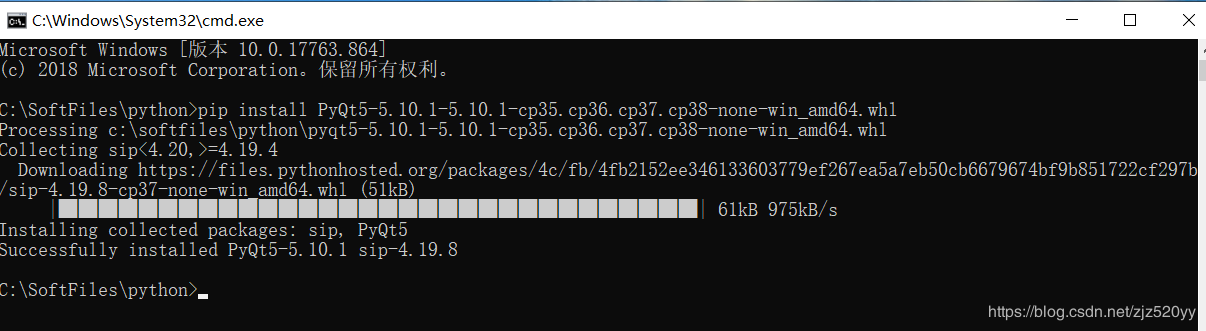
3.PyQt5Designer下載界面中提供了win32,win64系統的下載版本,這里我選擇的是PyQt5Designer-5.10.1-cp37-none-win_amd64.whl版本。如圖所示:
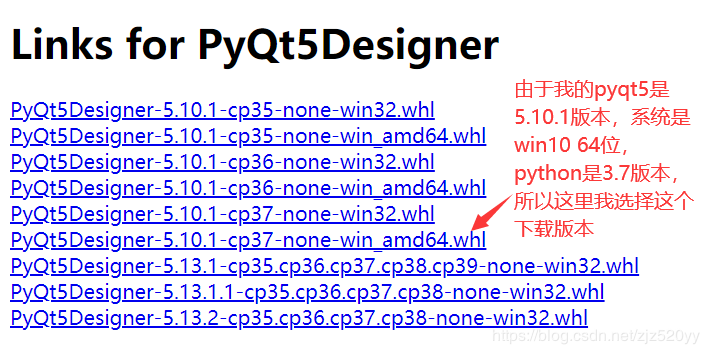
4.在PyQt5Designer-5.10.1-cp37-none-win_amd64.whl文件所在的目錄中打開cmd,然后使用pip install PyQt5Designer-
5.10.1-cp37-none-win_amd64.whl進行安裝。
如圖所示:
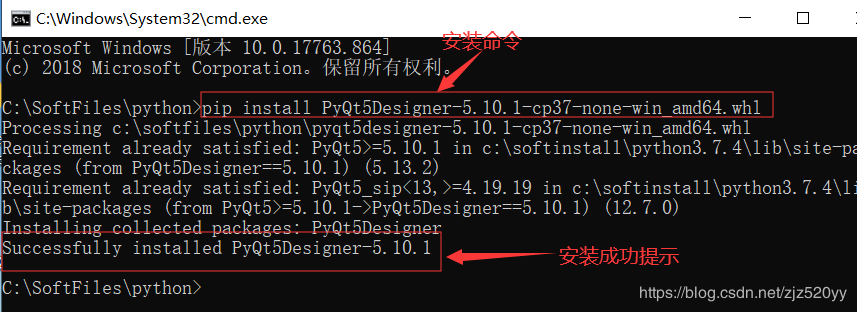
使用PyQt5:
使用流程如下:
1.使用PyCharm新建一個Python工程,然后在File->Settings->Extrernal Tools中配置PyQt5Designer和PyUIC5。如圖所示:
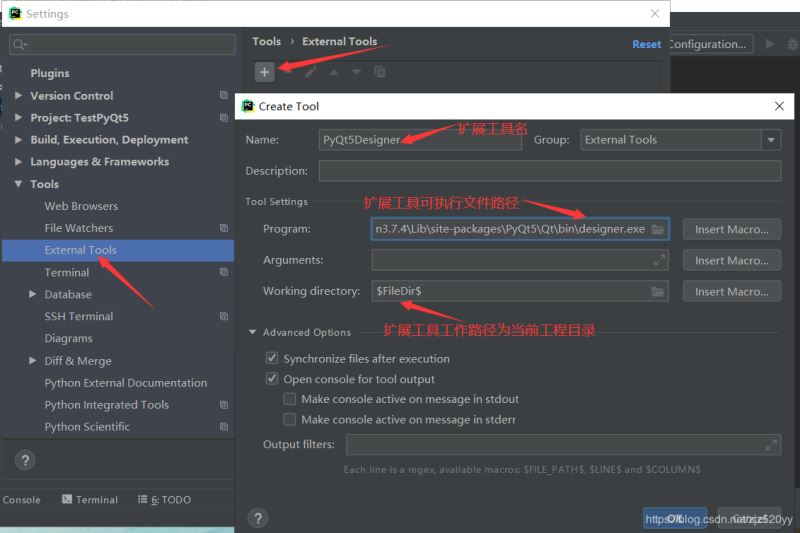
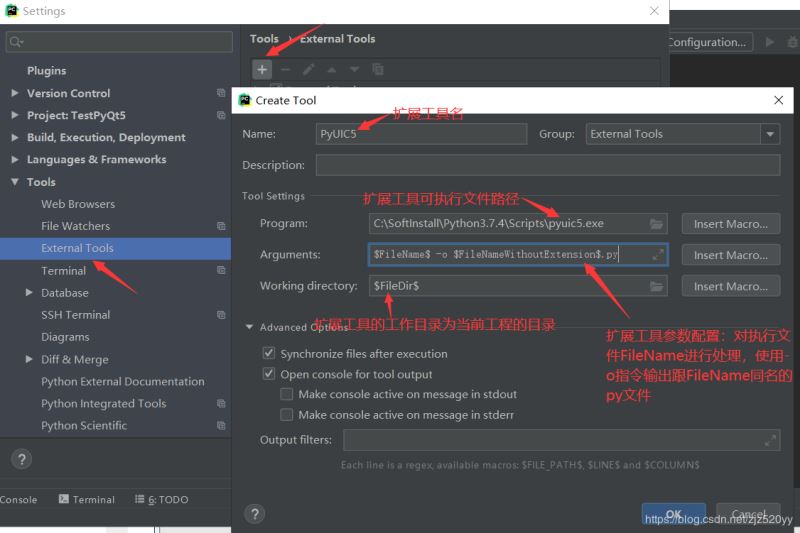
2.在PyCharm的Tools->Extrernal Tools中打開PyQt5Designer;然后使用該工具拼一個簡單的界面;最后將拼好的界面輸出一個test.ui文件到當前Python工程里面。如圖所示:
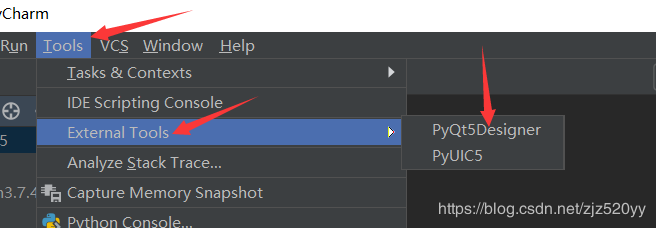
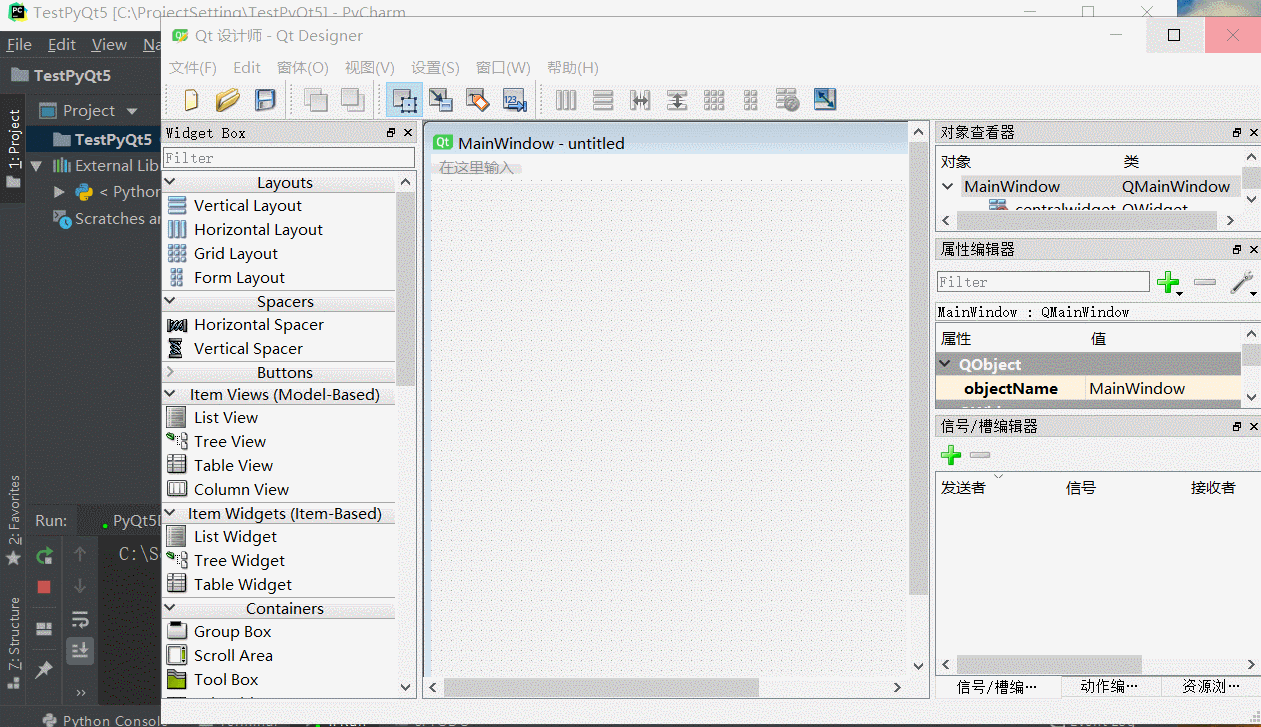
3.選中PyQt5Designer導出的test.ui文件;然后在PyCharm的Tools->Extrernal Tools中使用PyUIC5將test.ui轉換成test.py文件到當前Python工程里面;最后在test.py里面加入以下代碼
import sysfrom PyQt5.QtWidgets import QApplication, QMainWindow, QMessageBox,QInputDialog,QFileDialogif __name__ == '__main__': myApp = QApplication(sys.argv) myWin = QMainWindow() myUI = Ui_MainWindow() myUI.setupUi(myWin) myWin.show() sys.exit(myApp.exec_())后編譯并運行test.py文件就可以顯示PyQt5界面。如圖所示:
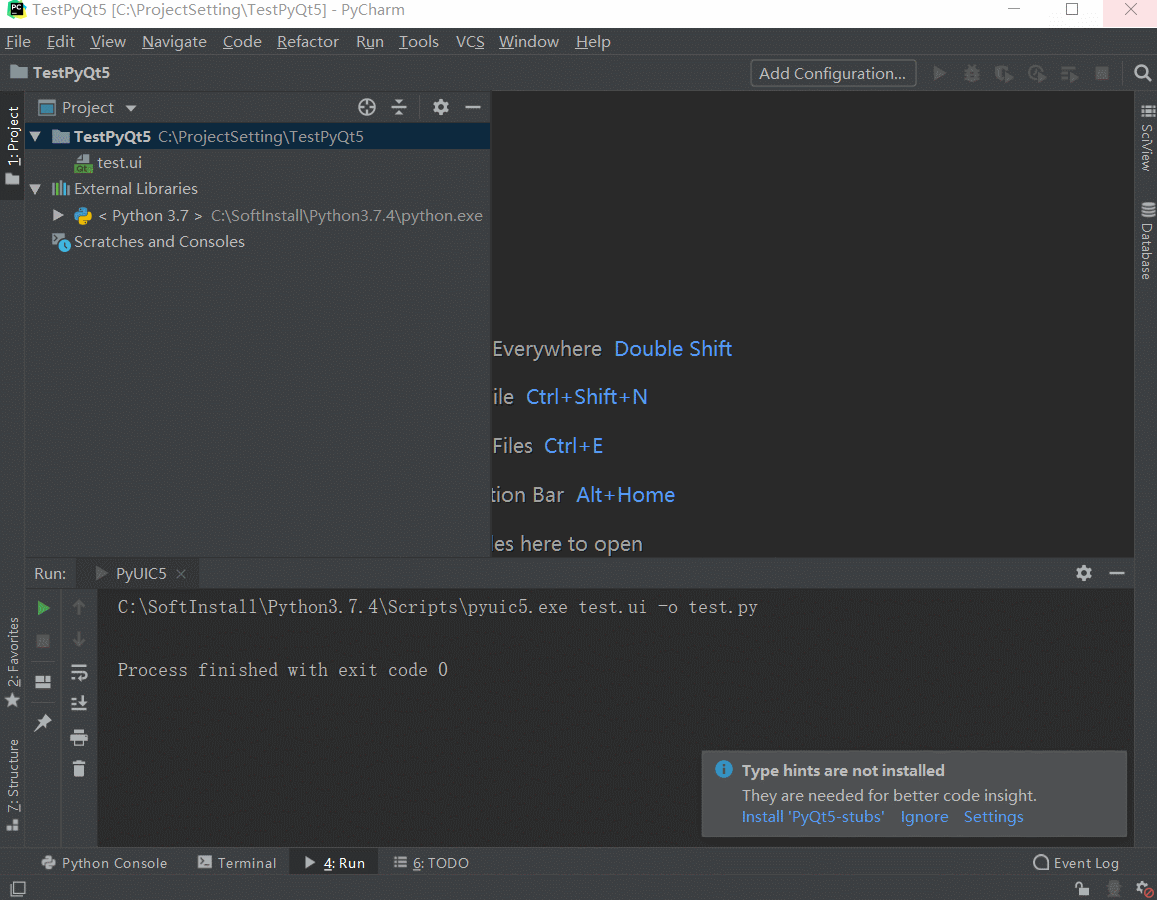
特別提醒:
1.PyQt5和PyQt5Designer的版本要一一對應,否則在運行PyQt5Designer打開設計窗口時就會報錯。如圖所示:

2.不是必須使用PyQt5Designer來拼UI,可以直接使用PyQt5的庫來編寫UI代碼。同時也不是必須使用PyCharm來打開/編譯/運行py文件,可以直接使用記事本或者其他第三方軟件編輯py文件,使用cmd中的"python py文件路徑"來編譯/運行py文件。
總結
以上所述是小編給大家介紹的PyQt5-Win安裝和使用教程,希望對大家有所幫助,如果大家有任何疑問請給我留言,小編會及時回復大家的。在此也非常感謝大家對億速云網站的支持!如果你覺得本文對你有幫助,歡迎轉載,煩請注明出處,謝謝!
免責聲明:本站發布的內容(圖片、視頻和文字)以原創、轉載和分享為主,文章觀點不代表本網站立場,如果涉及侵權請聯系站長郵箱:is@yisu.com進行舉報,并提供相關證據,一經查實,將立刻刪除涉嫌侵權內容。